Mündəricat
Müxtəlif səbəblərə görə, biz ardıcıl xanaları birləşdirməliyik və həmin xanalardakı məzmunu mərkəzləşdirməliyik. Microsoft Excel bizə xanaları birləşdirməyə və müxtəlif üsullarla xanalarda mövcud olan məzmundan asılı olmayaraq mətnləri, nömrələri mərkəzləşdirməyə imkan verir. Bu məqalədə siz praktiki nümunələrlə Excel-də birləşmə və mərkəzləşdirmə üçün 3 qısa yolu öyrənəcəksiniz.
Təcrübə İş Kitabını endirin
Aşağıdakı linkdən Excel faylını yükləyə və məşq edə bilərsiniz. onunla.
Merge And Center.xlsm üçün qısayolNiyə Birləşdirmək & Mərkəz?
Xaçaların birləşdirilməsi bir sıra xanaları şaquli və ya üfüqi şəkildə birləşdirmək deməkdir ki, bu da məzmun daxil etmək üçün bizə daha çox yer verir. İlk növbədə, birləşdirin & mərkəz məlumat cədvəllərinə başlıq zolağı yaratmaq üçün istifadə olunur.
Birləşdirin & mərkəzi başlıq çubuğunu vizual olaraq daha cəlbedici edir və həmçinin Microsoft Excel cədvəlində verilənlər cədvəli yaratarkən daha mənalı olur.
Excel-də Birləşdirmə və Mərkəz üçün 3 Qısayol
1. Birləşdirmə üçün qısayol & Excel-də mərkəz
Aşağıdakı ekran görüntüsünə baxın. Kitab siyahısı adlı sütunların məlumat cədvəlimiz var. Burada cədvəlin başlığı yalnız bir xanada yerləşən Kitab Siyahısıdır.
Lakin başlığı iki sütunun ortasına qoyaraq ən yaxşı uyğunlaşdıra bilərik. Bu, Merge & Mərkəz.

Cədvəlin başlığını mərkəzə uyğunlaşdırmaq üçün
❶Əvvəlcə iki birləşən iki xananı seçin.
❷ Sonra ALT düyməsini basın.
Bu nöqtədə siz aşağıdakı kimi görünən klaviatura qısa yollarının göstərişlərini görəcəksiniz. aşağıdakı şəkil:

The Birləşmə & Center əmri Ev menyusunun altında yerləşir. Beləliklə,
❸ Ev menyusunu seçmək üçün H düyməsini basın.
❹ Sonra keçid üçün M düyməsini basın. Birləşmə & Mərkəz qrupu.
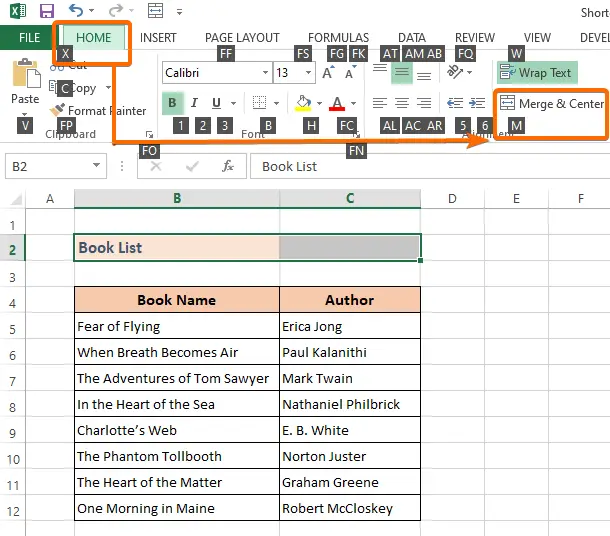
M düyməsini basdıqdan sonra siz Birləşmə & mərkəz.
❺ C düyməsini basaraq Birləşdirin & Mərkəz əmrini seçilmiş xanalara göndərin.

Beləliklə, Birləşdirin & Mərkəz ALT > H > M > C . Hüceyrələri seçdikdən sonra bu düymələri bir-birinin ardınca basmalısınız. C olan son düyməyə basdığınız zaman başlıq mətninin bu şəkildə mərkəzə düzüldüyünü görəcəksiniz:

Daha çox oxuyun : Excel Formulasından istifadə edərək Hüceyrələri Necə Birləşdirmək (6 Metod)
2. Excel-də Qarşılıqlı Birləşdirmək üçün Qısayol
Birləşdirmək əmri bütün xanaları bir cərgədə birləşdirə bilər. Lakin Merge Across əmri ilə bağlı problem ondadır ki, xanaları birləşdirərkən o, yalnız seçilmiş xanalar arasında birinci xanaların məzmununu saxlamağa imkan verir.
Beləliklə, tətbiq etmək üçün Klaviatura qısa yolundan istifadə edərək, Across əmrini birləşdirin, aşağıdakı addımları yerinə yetirin:
❶birləşdirmək istədiyiniz bir sıradakı xanalar.
❷ Sonra ALT > H > M > A düymələri bir-birinin ardınca.

Bundan sonra aşağıdakı şəkildəki kimi xəbərdarlıq qutusu görünəcək. Orada deyilir ki, xanaların birləşdirilməsi yalnız yuxarı sol xananın dəyərini saxlayır və digər dəyərləri rədd edir. Bildirişlə razılaşırsınızsa,
❸ OK əmrini vurun.
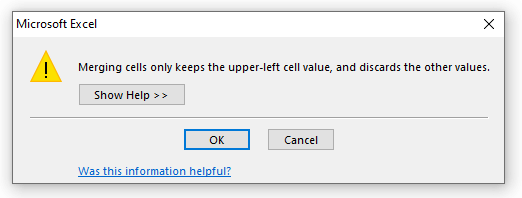
Bundan sonra siz seçilmiş xanaların hamısı bu şəkildə birləşdirildi:

Ətraflı oxuyun: Excel-də iki xananı necə birləşdirmək olar (6 Sürətli Metod)
3. Excel-də Hüceyrələri Birləşdirmək üçün qısa yol
Əgər siz xanaları şaquli şəkildə, yəni bir sütun daxilində birləşdirmək istəyirsinizsə, onda Hüceyrələri birləşdir əmrini tətbiq edə bilərsiniz.
Bu əmr üfüqi deyil, yalnız xanaları şaquli olaraq birləşdirir. İstənilən halda, klaviatura qısa yolundan istifadə edərək Hüceyrələri birləşdir əmrini tətbiq etmək üçün
❶ İlk növbədə, birləşdirmək istədiyiniz ardıcıl xanaları seçin.
❷ Sonra basın. ALT > H > M > M düymələri bir-birinin ardınca.

Bundan sonra siz xəbərdarlıq qutusunu görəcəksiniz: “Xanaların birləşdirilməsi yalnız yuxarı sol xananın dəyərini saxlayır və digər dəyərlər.” Əgər bu sizə uyğundursa,
❸ Davam etmək üçün OK əmrinə klikləyin.

Bundan sonra siz xanalar aşağıdakı şəkildəki kimi şaquli şəkildə birləşdirilib:

Daha çox oxuyun: Birləşdirmək üçün Excel QısayoluHüceyrələr (3 Metod + Bonus)
Hüceyrələri Necə Ayırmaq olar
Artıq Birləşdirmə & Mərkəz əmri ilə aşağıdakı addımları yerinə yetirin:
❶ Əvvəlcə, artıq Birləşdirmə və amp; Mərkəz əmri.
❷ Sonra ALT > H > M > U düymələri bir-birinin ardınca.
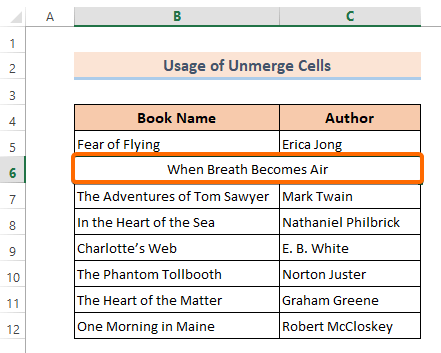
Birləşmə ilə bağlı Bütün Qısayollar & Mərkəz
Rahatlığınız üçün burada birləşmə və amp; bu məqalədə müzakirə olunan mərkəz:
- Merge & Mərkəz: ALT > H > M > C.
- Birləşin: ALT > H > M > A.
- Hüceyrələri birləşdirin: ALT > H > M > M.
- Hüceyrələri ayırın: ALT > H > M > U.
Birləşdirmə əlavə et & Tez Giriş Alətlər Panelinə mərkəzləşdirin
Sürətli və hamar iş axını üçün siz Birləşdirin & Cəld giriş alətlər panelinə mərkəz əmri. Bunu etmək üçün aşağıdakı addımları yerinə yetirin:
❶ Əsas lentdən Ev menyusuna keçin.
❷ Hazırlama qrupu altında siz görəcəksiniz Birləşdirin & Mərkəz . Bunun üzərinə sağ klikləyin.
❸ Açılan siyahıdan Sürətli Giriş Alətlər Panelinə əlavə et seçin.

Bundan sonra , siz Birləşdirin & Mərkəz işarəsi sürətli giriş alətlər panelinə əlavə edildi. Bundan sonra siz Birləşdirmə və amp; Mərkəzdən əmriburada.

Birləşmə & üçün Xüsusi Qısayol Açarı Yaradın; VBA-dan istifadə edərək mərkəz
Siz Merge & Excel-də Center əmri.
Bunu etmək üçün aşağıdakı addımları yerinə yetirin:
❶ Əvvəlcə iş vərəqinin adına sağ klikləyin və Koda Baxın seçin. Və ya VBA redaktorunu açmaq üçün ALT + F11 düyməsini sıxa bilərsiniz.

❷ Bundan sonra <6-a keçin. Daxil et lentindən>Modul .

❸ Sonra aşağıdakı VBA kodunu Excel -a kopyalayın. VBA redaktoru.
1374
❹ Kodu yadda saxlayın və iş vərəqinə qayıdın.
❺ Makro<-nu açmaq üçün ALT + F8 düymələrini basın. 7> dialoq qutusu.
❻ MergeAndCenter funksiyasını seçin və sonra Seçimlər bölməsinə keçin.
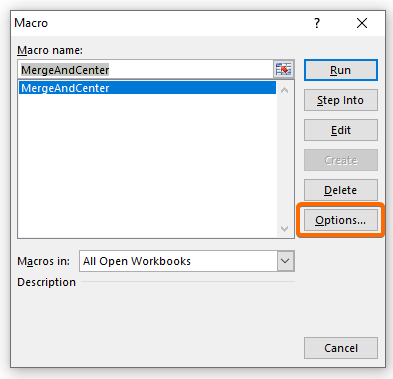
Bundan sonra , Makro Seçimləri adlı yeni dialoq qutusu açılacaq.
❼ Tercih etdiyiniz qısayol düyməsini təyin edin. Məsələn, biz CTRL + K əlavə etdik.
❽ Bundan sonra OK əmrini vurun.

Beləliklə, Merge & Center əmri CTRL + K -dir. Tətbiq etmək istədiyiniz yerdə Birləşdirin & Center əmri ilə xanaları seçin və sonra CTRL + K düymələrini birlikdə basın.
Ətraflı oxuyun: Excel-də Hüceyrələri Necə Birləşdirmək olar ( 4 Metod + Qısayol)
Xatırlamalı Olanlar
📌 Həmişə Birləşdirmə & Mərkəz əmri.
Nəticə
Xülasə etmək üçün Excel-də birləşmə və mərkəzləşdirmə üçün 3 qısa yolu müzakirə etdik. Sizə bu məqaləyə əlavə edilmiş təcrübə iş kitabını yükləmək və bununla bağlı bütün üsulları tətbiq etmək tövsiyə olunur. Və aşağıdakı şərh bölməsində hər hansı bir sual verməkdən çəkinməyin. Bütün müvafiq sorğulara ən qısa zamanda cavab verməyə çalışacağıq. Və daha çox araşdırmaq üçün Exceldemy saytımıza daxil olun.

